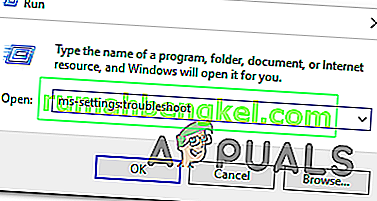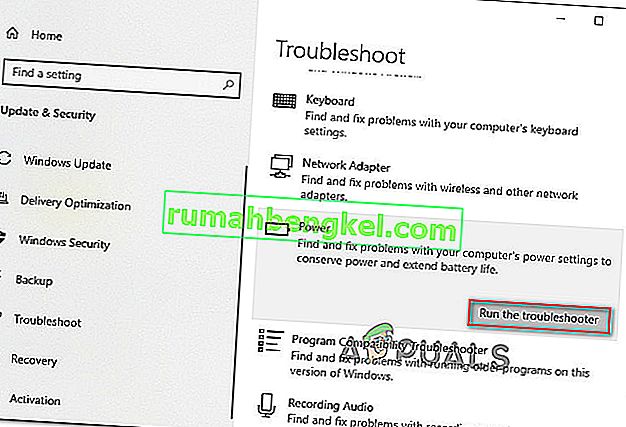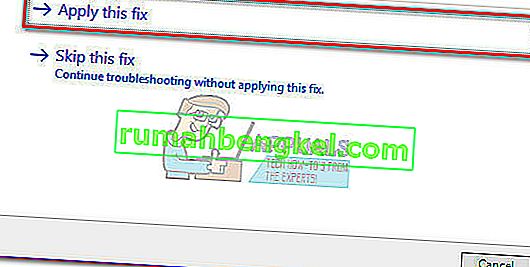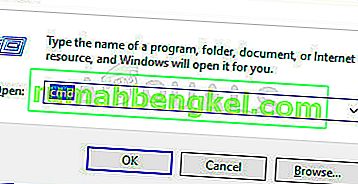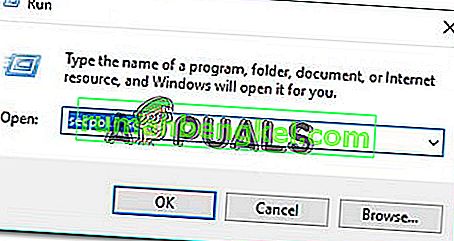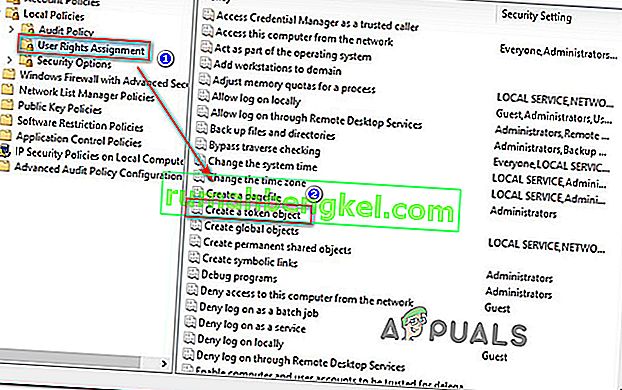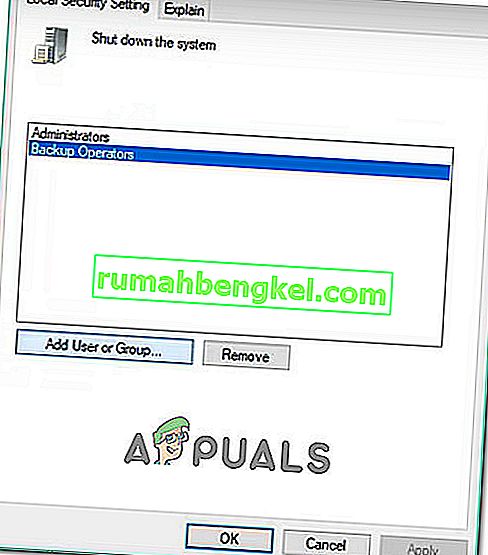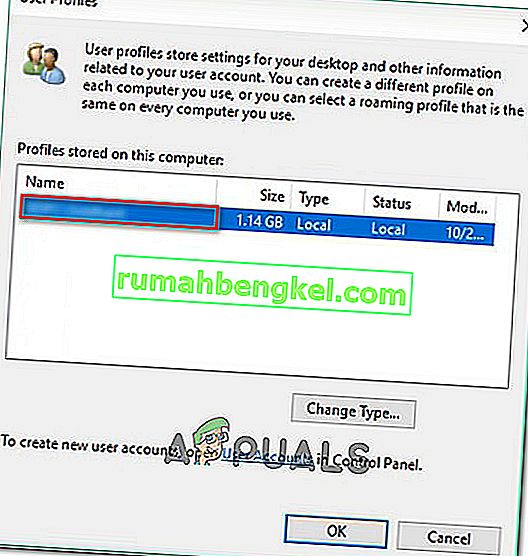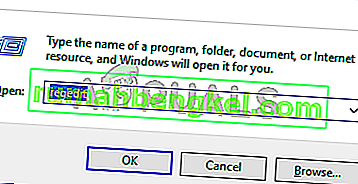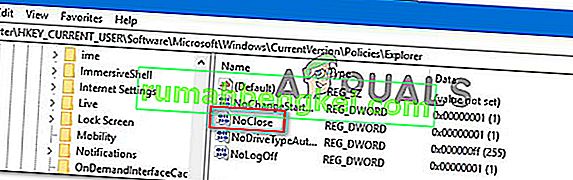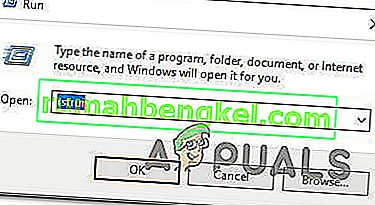כמה משתמשי Windows נתקלים " כרגע אין אפשרויות כוח זמינה" שגיאה כאשר מנסים ללחוץ על Power הסמל מתפריט ההפעלה. הבעיה מדווחת כי היא מתרחשת בעיקר ב- Windows 8.1 ו- Windows 10. משתמשים מושפעים מדווחים כי הם איבדו לפתע את כל אפשרויות ההפעלה הזמינות - הם אינם יכולים עוד להשתמש באפשרויות כיבוי, הפעלה מחדש, שינה או מצב שינה מתוך אפשרויות צריכת החשמל .

מה גורם לשגיאה 'אין אפשרויות צריכת חשמל זמינות' באפשרויות צריכת החשמל של Windows?
חקרנו נושא מסוים זה על ידי בחינת דוחות משתמשים שונים. בדקנו גם את אסטרטגיות התיקון השונות שהשפיעו על משתמשים שנפרסו כדי לפתור בעיה מסוימת זו. ממה שאספנו, ישנם כמה אשמים נפוצים שידועים כגורמים לנושא מסוים זה:
- תפריט אפשרויות צריכת חשמל תקולות - זו אחת הסיבות השכיחות ביותר להופעה של בעיה זו. זה לא קשור לשחיתות בקבצי המערכת. במקרה זה, הבעיה נגרמת ככל הנראה על ידי Windows Update וניתן לתקן אותה על ידי הפעלת פותר הבעיות של צריכת החשמל או על ידי שימוש בשורת הפקודה לשחזור תפריט אפשרויות צריכת החשמל.
- שחיתות בקבצי מערכת - בעיה מסוימת זו יכולה להיגרם גם על ידי קובץ מערכת פגום אחד או יותר. כמה משתמשים שעמדו בפני אותה הודעת שגיאה דיווחו כי הבעיה תוקנה לאחר שביצעו סריקות SFC / DISM או על ידי שחזור מערכת.
- בעיה בהקצאת זכויות משתמש - כפי שמתברר, ניתן להפעיל הודעת שגיאה זו גם אם אתה מתמודד עם בעיה של הקצאת זכויות משתמש במחשב שלך. כמה משתמשים מושפעים דיווחו כי הבעיה נפתרה לאחר שהגדירו את עורך מדיניות האבטחה של הבריכה המקומית להשתמש בשם המשתמש שלהם בעת שימוש בתפריט ההפעלה.
- מפתח רישום מונע את השימוש בתפריט ההפעלה - ישנו מפתח רישום מסוים (NoClose) הידוע כמפעיל הודעת שגיאה מסוימת זו כאשר היא מופעלת. כמה משתמשים מושפעים פתרו את הבעיה באמצעות עורך הרישום כדי להשבית את מפתח הרישום.
אם אתה מחפש כעת תיקון שיפתור את השגיאה 'כרגע אין אפשרויות צריכת חשמל זמינות' , מאמר זה יספק לך מספר שלבי פתרון בעיות. למטה, תמצא אוסף של שיטות שמשתמשים אחרים במצב דומה השתמשו בהם כדי לפתור את הבעיה.
זכור שלא כל השיטות יחולו על התרחיש שלך, לכן עדיף לעקוב אחר התיקונים הפוטנציאליים לפי סדר הצגתם. אחד חייב לפתור את הבעיה בתרחיש הספציפי שלך.
שיטה 1: הפעלת פותר הבעיות של Windows
לפני שתנסה את אחת מאסטרטגיות התיקון הפוטנציאליות האחרות, נתחיל לוודא שמערכת ההפעלה שלך אינה מסוגלת לפתור את הבעיה באופן אוטומטי. חלק מהמשתמשים המושפעים דיווחו כי הבעיה תוקנה לאחר שהפעילו את פותר הבעיות של החשמל.
שיטת תיקון זו אושרה בעיקר כיעילה ב- Windows 10, אך ניתן להשתמש בה גם ב- Windows 7 ו- Windows 8.1. כך תפעיל את פותר הבעיות של Windows:
- לחץ על מקש Windows + R כדי לפתוח תיבת דו-שיח הפעלה . לאחר מכן הקלד " הגדרות ms: פתרון בעיות " ולחץ על Enter כדי לפתוח את הכרטיסייה פתרון בעיות באפליקציית ההגדרות .
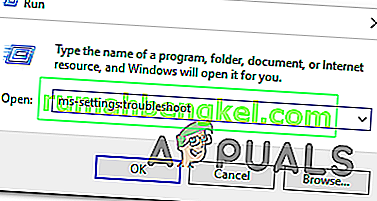
הערה: אם אתה משתמש בגרסת מערכת הפעלה ישנה יותר מ- Windows 10, הקלד במקום זאת פקודה זו ( בתיבה הפעלה ): " control.exe / שם Microsoft. פתרון בעיות "
- בתוך הכרטיסייה פתרון בעיות , גלול מטה אל מצא ותקן בעיות אחרות ולחץ על הפעלה. לאחר מכן לחץ על הפעל את פותר הבעיות להפעלת פותר הבעיות של החשמל .
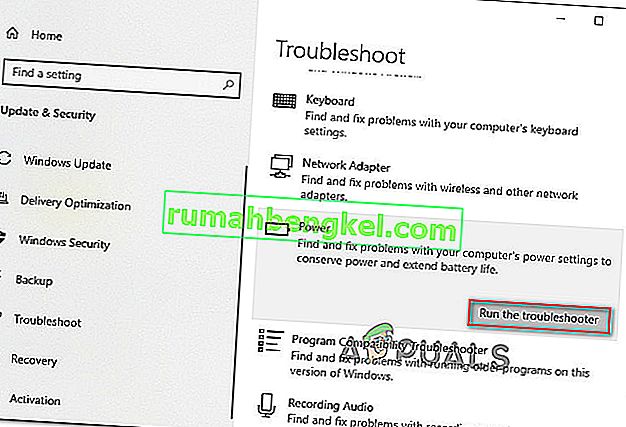
- המתן עד לסיום הסריקה הראשונית. אם זוהה בעיה כלשהי, לחץ על החל תיקון זה ופעל לפי ההנחיות שעל המסך ליישום אסטרטגיית התיקון.
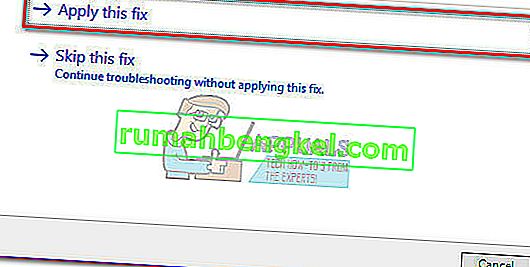
- לאחר החלת התיקון בהצלחה, הפעל מחדש את המחשב ובדוק אם הבעיה נפתרה.
אם אתה עדיין נתקל ב'יש כרגע אין אפשרויות צריכת חשמל זמינות ', עבור למטה לשיטה הבאה למטה.
שיטה 2: שימוש בשורת הפקודה לשחזור אפשרויות צריכת החשמל
חלק מהמשתמשים הצליחו לפתור את הבעיה על ידי הפעלת פקודה בתוך חלון שורת פקודה מוגבה. ישנן שתי פקודות עיקריות שמשתמשים מושפעים השתמשו בהן בכדי לפתור את ' כרגע אין אפשרויות צריכת חשמל זמינות'.
אנו ממליצים לך לפרוס את שניהם לפי הסדר המומלץ על ידינו ולראות אם אחד מצליח לפתור את הבעיה עבורך.
להלן מדריך מהיר כיצד לעשות זאת:
- לחץ על מקש Windows + R כדי לפתוח תיבת דו-שיח הפעלה . לאחר מכן הקלד "cmd" ולחץ על Ctrl + Shift + Enter כדי לפתוח שורת פקודה מוגבהת. כאשר תתבקש על ידי UAC (בקרת חשבון משתמש) , לחץ על כן כדי להוסיף הרשאות ניהול.
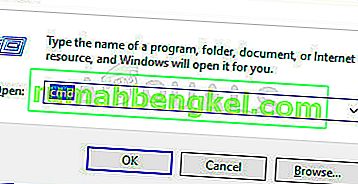
- בתוך שורת הפקודה המוגבה, הפעל את הפקודה הבאה כדי לשחזר את תוכניות ההפעלה המוגדרות כברירת מחדל ולחץ על Enter:
powercfg - restoredefaultschemes
- הפעל מחדש את המחשב ובדוק אם הבעיה נפתרה בהפעלה הבאה. אם אתה עדיין נתקל באותה בעיה בעת האתחול הבא, עקוב אחר שלב 1 והמשיך לשלב 4 להלן.
- בתוך שורת הפקודה המוגבהת, הקלד / הדבק את הפקודה הבאה ולחץ על Enter:
secedit / configure / cfg% windir% \ inf \ defltbase.inf / db defltbase.sdb / verbose
- לאחר עיבוד הפקודה בהצלחה, הפעל מחדש את המחשב שלך כדי לאכוף את השינויים.
אם הבעיה עדיין לא נפתרה ואתה עדיין נתקל ב'אין כרגע אפשרויות צריכת חשמל זמינות ' , עבור למטה לשיטה הבאה למטה.
שיטה 3: הפעלת סריקות SFC / DISM
יש גם סיכוי שהבעיה נגרמת בגלל שחיתות של קבצי מערכת. חלק מהמשתמשים המתקשים לפתור את השגיאה 'אין כרגע אפשרויות צריכת חשמל זמינות' הצליחו לפתור את הבעיה על ידי הפעלת אחד (או שניהם) מבין השירותים המובנים הבאים: SFC (בודק קבצי מערכת) ו- DISM (ניהול שירותי תמונת פריסה) ).
SFC משתמש בגיבוי מקומי להחלפת קבצים פגומים בעוד ש- DISM משתמש ברכיב Windows Update כדי לאחזר קבצים נקיים דרך האינטרנט. להלן מדריך מהיר כיצד ליזום את שתי הסריקות:
- לחץ על מקש Windows + R כדי לפתוח תיבת דו-שיח הפעלה . לאחר מכן הקלד " cmd " ולחץ על Ctrl + Shift + Enter כדי לפתוח שורת פקודה מוגבהת. אם תתבקש על ידי UAC (בקרת חשבון משתמש) בחר כן כדי להעניק הרשאות ניהול.
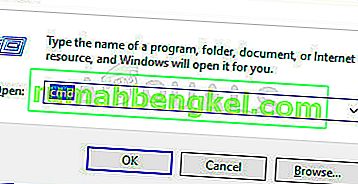
- בתוך שורת הפקודה המוגבה, הפעל את הפקודה הבאה כדי להתחיל סריקת בודק קבצי מערכת:
sfc / scannow
- לאחר השלמת סריקת SFC, הפעל מחדש את המחשב ובדוק אם הבעיה נפתרה.
- אם אתה עדיין נתקל באותה בעיה בהפעלה הבאה, עקוב אחר שלב 1 שוב כדי לפתוח חלון אחר של שורת פקודה והקלד את הפקודה הבאה כדי להתחיל סריקת DISM:
דיסם / מקוון / ניקוי-תמונה / שחזור בריאות
- לאחר הסריקה, הפעל מחדש את המחשב ובדוק אם הבעיה עדיין מתרחשת.
אם אתה עדיין נתקל באותה שגיאה 'כרגע אין אפשרויות צריכת חשמל זמינות' בעת הפעלת המערכת הבאה, עבור למטה לשיטה הבאה למטה.
שיטה 4: שימוש בכלי מדיניות האבטחה המקומית
ייתכן שתיתקל גם בבעיה מסוימת זו עקב חוסר עקביות עם שם המשתמש שלך. מספר משתמשים שנמצאים במצב דומה הצליחו לפתור את הבעיה על ידי פתיחת הכלי מדיניות אבטחה מקומית ושינוי מדיניות מסוימת של הקצאת זכויות משתמש כדי לשקף את שם המשתמש המדויק בו אתה משתמש.
הליך זה אושר כיעיל גם ב- Windows 10 וגם ב- Windows 8.1.
נראה כי זה מרמז כי הבעיה עשויה להיגרם גם בגלל בעיית הרשאה. להלן מדריך מהיר לשימוש בכלי מדיניות האבטחה המקומית לצורך ביצוע השינויים הדרושים:
- לחץ על מקש Windows + R כדי לפתוח תיבת הפעלה. לאחר מכן הקלד " secpol.msc " ולחץ על Enter כדי לפתוח את עורך מדיניות האבטחה של הבריכה המקומית .
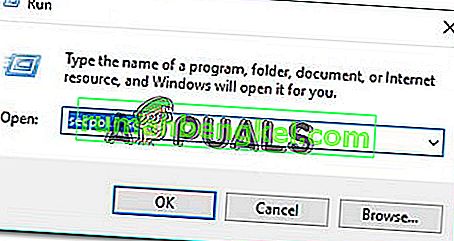
- בתוך התפריט מדיניות אבטחה מקומית , הרחב את כרטיסיית התפריט מדיניות מקומית ועבור להקצאת זכויות משתמש .
- לאחר מכן, עברו לתפריט הימני ולחצו פעמיים על צור אובייקט אסימוני .
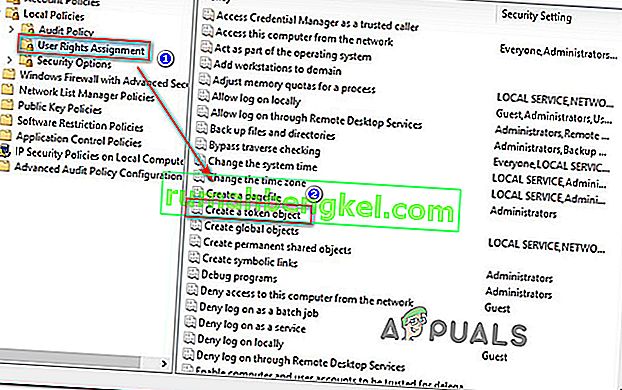
- לאחר מכן לחץ באמצעות לחצן העכבר הימני על כיבוי המערכת ובחר מאפיינים .

- בתוך כיבוי מסך מאפייני המערכת , בחר מפעילי גיבוי ואז לחץ על כפתור הוסף משתמש או קבוצה . עם פתיחת חלון בחר משתמשים או קבוצות, צמצם אותו בינתיים עד לקבלת המידע הדרוש.
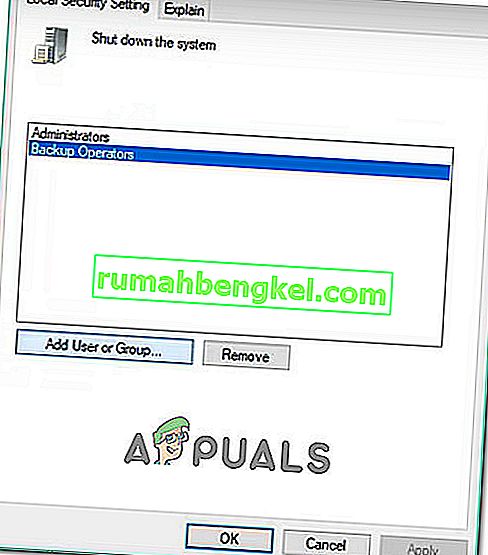
- לחץ על מקש Windows + R כדי לפתוח תיבת דו-שיח הפעלה. לאחר מכן הקלד " control " ולחץ על Enter כדי לפתוח את ממשק לוח הבקרה הקלאסי . לאחר מכן, עבור אל חשבונות משתמשים> הגדר מאפייני פרופיל משתמש מתקדמים והעתק את שם הפרופיל שלך.

- חזור לחלון שמזערת בעבר בשלב 5 והקלד את שם המשתמש המדויק שמצאת בתוך פרופילי משתמשים . לאחר מכן, לחץ על בדוק שמות ואז על אישור.
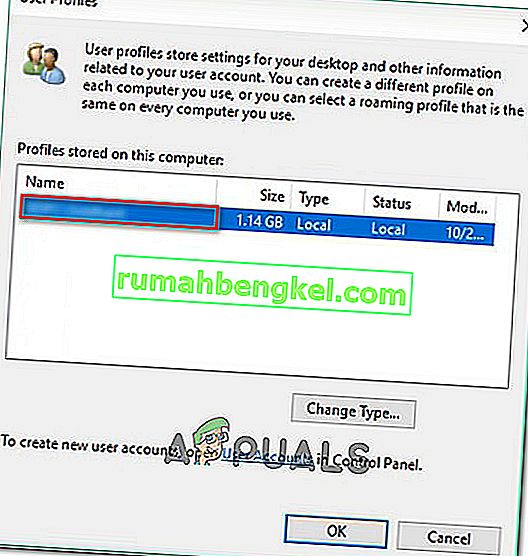
- לחץ על החל כדי לשמור את השינויים ואז צא והיכנס שוב כדי לבדוק אם הבעיה נפתרה.
אם אתה עדיין נתקל באותה שגיאה 'כרגע אין אפשרויות צריכת חשמל זמינות' , עבור לשיטה הבאה למטה.
שיטה 5: שימוש בעורך הרישום לשינוי מדיניות ה- NoClose
יש פריצה מסוימת של עורך הרישום, שמשתמשים מושפעים רבים השתמשו בה כדי לפתור את השגיאה 'כרגע אין אפשרויות צריכת חשמל זמינות' ולקבל את אפשרויות החשמל בחזרה.
תיקון מסוים זה כולל שימוש בעורך הרישום כדי לאתר ולשנות את הערך NoClose הנמצא ב- HKEY_CURRENT_USER \ Software \ Microsoft \ Windows \ CurrentVersion \ Policies \ Explorer. הגדרת הערך של NoClose ל- 0 פתרה את הבעיה עבור מספר משתמשים המתקשים לפתור את אותה בעיה.
הנה מה שאתה צריך לעשות:
- לחץ על מקש Windows + R כדי לפתוח תיבת דו-שיח הפעלה . לאחר מכן הקלד "regedit" ולחץ על Enter כדי לפתוח את כלי עורך הרישום . כאשר תתבקש על ידי UAC (בקרת חשבון משתמש) , לחץ על כן כדי להעניק הרשאות מנהל.
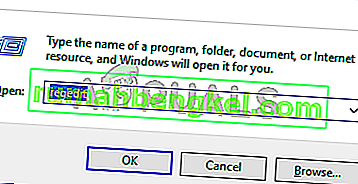
- בתוך עורך הרישום, נווט למיקום הבא באופן ידני (באמצעות החלונית השמאלית) או פשוט הדבק אותו בסרגל הניווט ולחץ על Enter:
HKEY_CURRENT_USER \ Software \ Microsoft \ Windows \ CurrentVersion \ Policies \ Explorer
- לאחר שתגיע למפתח סייר, עבור לחלונית הימנית ולחץ פעמיים על NoClose .
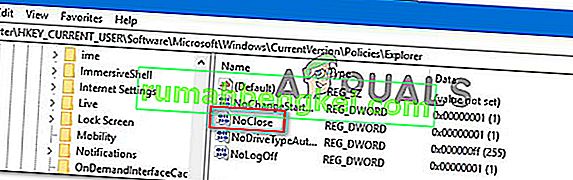
- שנה את נתוני הערך של NoClose ל- 0 ולחץ על OK.
- הפעל מחדש את המחשב ובדוק אם שיטה זו הצליחה.
אם אתה עדיין נתקל בבעיה בעת ההפעלה הבאה, עבור למטה לשיטה הבאה למטה.
שיטה 6: שימוש בנקודת שחזור מערכת
חלק מהמשתמשים המושפעים הצליחו לפתור את השגיאה 'כרגע אין אפשרויות צריכת חשמל זמינות' על ידי ביצוע שחזור מערכת. הליך זה משתמש בנקודת שחזור שנוצרה בעבר כדי לשחזר את מצב המכונה לנקודת זמן קודמת.
הערה: שיטה זו ישימה רק אם אתה מצליח לזהות נקודת שחזור שנוצרה לפני הופעתה של בעיה מסוימת זו.
זכור שלמרות שלשיטה זו יש פוטנציאל לפתור בעיה מסוימת זו, התקנת מצב ישן יותר פירושה גם שתאבד את כל היישומים או הקבצים שהתקנת / עבדת עליהם מאז שנוצרה נקודת השחזור.
אם תחליט לעבור את זה, הנה מדריך מהיר לביצוע שחזור מערכת:
- לחץ על מקש Windows + R כדי לפתוח תיבת דו-שיח הפעלה. לאחר מכן הקלד "rstrui" ולחץ על Enter כדי לפתוח את אשף שחזור המערכת.
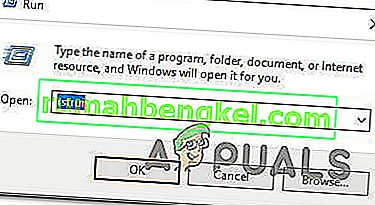
- בתוך אשף שחזור המערכת, לחץ על הבא בהנחיה הראשונה.
- לאחר מכן, ודא שהתיבה המשויכת להראות נקודות שחזור נוספות מסומנת. לאחר שכל נקודות השחזור הזמינות של המערכת שלך גלויות, בחר אחת ישנה יותר מהופעת הבעיה ולחץ שוב על הבא כדי להמשיך.

- לחץ על סיום כדי להפעיל את תהליך השחזור. לאחר לחיצה על כפתור זה, המחשב יופעל מחדש והמצב הישן יותקן.